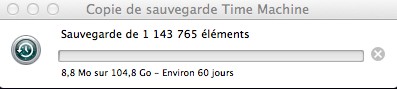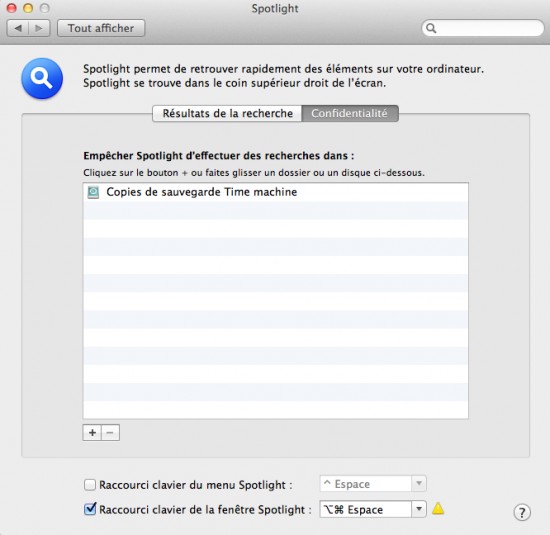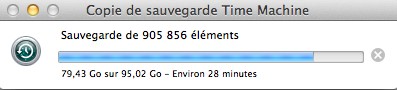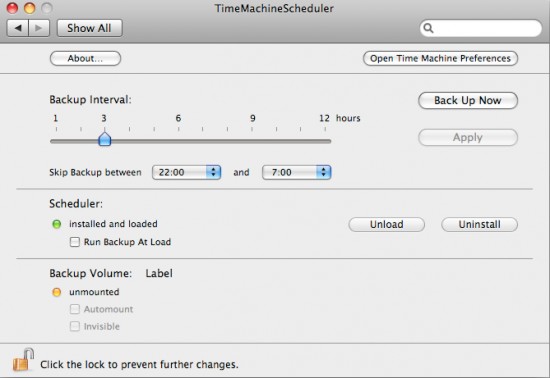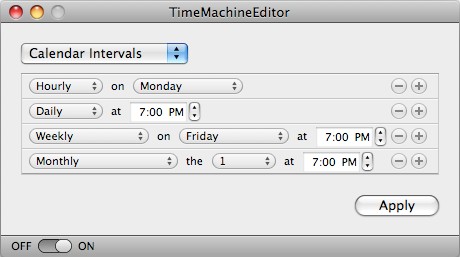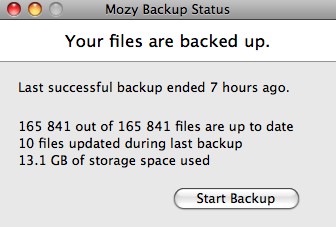Voici un post un peu technique mais ce problème de lenteur sur la première sauvegarde m’a vraiment énervé, ceux qui me suivent sur Twitter (@henrilabarre) ou Google+ (+henrilabarre) ont vu passer quelques messages et images illustrant ce soucis.
Alors petit rappel des faits :
-Après le passage sous Lion, le nouvel OS d’Apple mes sauvegardes de Time Machine (le logiciel) sur la Time Capsule (le disque dur d’Apple vendu pour le backup) étaient longues et rendaient le mac vraiment impraticable
-Après quelques recherches sur des forums spécialisés j’ai cru comprendre qu’il fallait formater la Time Capsule pour repartir avec une jeu uniquement Lion, bref je m’exécute et efface donc mes backup depuis Février 2011
-Et là je me suis rappelé que le premier backup était long, très long et surtout prenait des jours entiers… Regardez cette image qui m’annonce tranquillement 60 jours de travail
Certes je faisais d’autre chose sur l’ordinateur ce qui ne devrait pas améliorer la chose, mais mon précédent premier backup avait tout de même pris 7 jours (la Time Capsule étant reliée en Ethernet à la Freebox et le mac connecté en wifi à la box). Là il est vrai que je n’avais pas 7 jours à consacrer au backup, j’ai donc cherché des solutions pour accélérer cette opération et voici ce que j’ai pu trouver :
-A priori Spotlight indexerait aussi la Time Capsule donc un moyen de faire en sorte que cela aille plus vite est d’interdire à Spotlight de parcourir votre Time Capsule : il faut cliquer sur la loupe en haut à droite et puis aller dans préférences tout en bac après avoir cherché quelque chose :
Ensuite au lieu de connecter votre Time Capsule à la Freebox il faut impérativement la connecter en Ethernet au mac ainsi on a des temps de backup énormément plus courts :
Donc rapidement on passe de 60 jours à quelques heures (3 heures et demie pour ma part). Au moins je vais pouvoir partir en vacances en sachant que j’ai au moins une sauvegarde de faite…
J’aime les produits Apple mais leurs produits réseaux ont toujours été difficiles à configurer!